Atualizado em February 2025: Pare de receber mensagens de erro que tornam seu sistema mais lento, utilizando nossa ferramenta de otimização. Faça o download agora neste link aqui.
- Faça o download e instale a ferramenta de reparo aqui..
- Deixe o software escanear seu computador.
- A ferramenta irá então reparar seu computador.
O notebook OneNote da Microsoft é um notebook digital para organizar e salvar informações a fim de fazer anotações e compartilhar as notas pela internet. A versão original do OneNote é o OneNote 2016, que foi lançado pela primeira vez para o Microsoft Office 2016, e as notas relacionadas a esta versão são armazenadas localmente em dispositivos de computador. Embora o OneNote 2016 já não seja atualizado com novas funcionalidades, ele está disponível opcionalmente para os usuários que estão usando notebooks armazenados localmente.
O OneNote permite que os usuários compartilhem o notebook com amigos, colegas e familiares, promovendo assim a colaboração multiusuário. Também é possível conceder permissões de edição com as pessoas que você compartilha notas. Os participantes podem ver e editar totalmente suas notas e todas as modificações serão atualizadas automaticamente. Se você já compartilhou seu notebook OneNote no OneDrive, você terá a flexibilidade de alterar as permissões de um notebook sobre quem só pode vê-las ou editá-las. Neste artigo, explicamos passo a passo como alterar as permissões de um notebook OneNote 2016 no OneDrive. Primeiramente, para começar, você precisa compartilhar os notebooks armazenados localmente no OneDrive antes de alterar as permissões para quem pode editá-lo ou apenas ler o notebook.
Tabela de Conteúdos
Alterar permissões para um Notebook no OneDrive
Ir para
Início
e Aberto
OneNote
. Abra o bloco de notas partilhado. Ir para
Arquivo
e clique em
Share
. Agora clique em
Compartilhar com Pessoas
…Arkansas.
Sob a opção chamada
Compartilhado com(Alaska)
Escolha o nome da pessoa e clique com o botão direito do mouse sobre ele e escolha entre as duas opções do menu suspenso para alterar as permissões para exibir apenas o notebook ou editar o notebook.
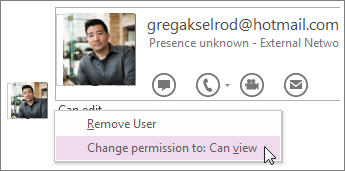
-
Escolha
Can View
da opção dada para conceder apenas a permissão de visualização. -
Escolha
Pode editar
da opção dada para conceder os direitos de edição.
Para retirar o acesso ao notebook, Escolha
Remover Usuário
da opção.
Em uma nota relacionada, os usuários do OneNote podem convidar pessoas no e-mail para ver o notebook. Basta enviar um convite por e-mail às pessoas que você deseja ter como participante para abrir o notebook. Os seguintes passos irão guiá-lo sobre como convidar pessoas por e-mail para abrir o caderno.
Convide pessoas para ver o caderno
Atualizado: fevereiro 2025.
Recomendamos que você tente usar esta nova ferramenta. Ele corrige uma ampla gama de erros do computador, bem como proteger contra coisas como perda de arquivos, malware, falhas de hardware e otimiza o seu PC para o máximo desempenho. Ele corrigiu o nosso PC mais rápido do que fazer isso manualmente:
- Etapa 1: download da ferramenta do reparo & do optimizer do PC (Windows 10, 8, 7, XP, Vista - certificado ouro de Microsoft).
- Etapa 2: Clique em Iniciar Scan para encontrar problemas no registro do Windows que possam estar causando problemas no PC.
- Clique em Reparar tudo para corrigir todos os problemas
Aberto
OneNote
e clique em seu notebook que você deseja compartilhar. Ir para
Arquivos(Alaska)
e clique em
Share
…Arkansas.
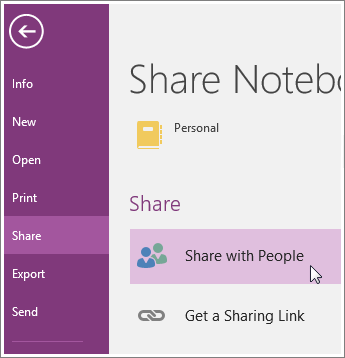
Sob o
Compartilhar com Pessoas
opção, digite os nomes ou endereço de e-mail do participante que você deseja compartilhar seu notebook.
No lado direito da página, escolha entre as duas opções do menu suspenso. Você pode permitir que o participante edite seu notebook ou apenas permitir que ele leia/visualize o notebook.
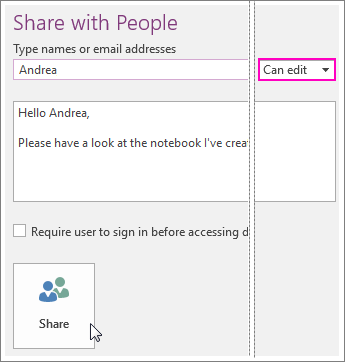
Pode-se também adicionar a nota na caixa em branco e clicar em
Share
para enviar o convite por e-mail.
Gerar um link para o seu notebook
O OneNote também permite que seus usuários gerem um link para o notebook para que as pessoas possam editá-lo ou visualizá-lo. Esse link também pode ser compartilhado pelos participantes entre seus amigos para que eles também possam ver o notebook. Para obter um link de compartilhamento siga os passos mencionados abaixo
Abra o OneNote e clique em um notebook para o qual você deseja gerar um link de compartilhamento. Ir para
Arquivo
e clique em
Share
. Clique em
Obter um link de compartilhamento
…Arkansas.
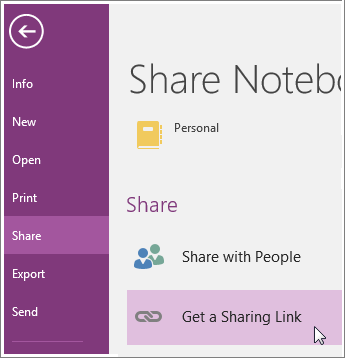
Escolha entre as opções
Ver link
para que o participante só possa ver o caderno ou
Editar link
em que o participante tem permissão para modificar o caderno.
Clique em
Criar link
…Arkansas.
Suponha que se você mudar de idéia e quiser impedir que esse link funcione, você pode desativar o link de compartilhamento para que os participantes não possam mais ver ou editar o notebook. Para desativar o link de compartilhamento siga as etapas mencionadas abaixo
Ir para
Arquivo
e clique em
Share
. Clique em
Obter um link de compartilhamento
…Arkansas.
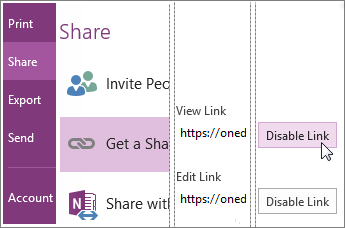
Clique em
Disable Link
ao lado de Exibir link ou Editar link.
Originário de
: office.com.
RECOMENDADO: Clique aqui para solucionar erros do Windows e otimizar o desempenho do sistema
Eduardo se autodenomina um fã apaixonado do Windows 10 que adora resolver problemas do Windows mais do que qualquer outra coisa e escrever sobre sistemas MS normalmente.
